Ghid pentru începători: Setări LearnPress Payment Gateway
Publicat: 2022-04-08Vă dificultăți să configurați portalul nostru de plată LearnPress ?
Nu vă mai faceți griji. Vă vom ajuta să vă rezolvați problema în acest ghid pentru începători. Vă rugăm să rețineți că folosim tema Eduma, cea mai bine vândută și cea mai faimoasă temă pentru educație WordPress de pe piața ThemeForest, pentru a configura canalul de plată LearnPress. În plus, dacă utilizați alte teme LearnPress precum IvyPrep, Coaching, StarKid sau așa mai departe, puteți urma și pașii noștri de mai jos.
Deci articolul nostru vă va oferi diferite opțiuni de plată: puteți începe cu PayPal sau puteți instala WooCommerce pentru a crea mai multe gateway-uri de plată. Chiar dacă nu utilizați WooCommerce, puteți instala plăți suplimentare precum 2Checkout, Stripe, Authorize.net sau plăți offline. În cele din urmă, includem suplimentul LearnPress Paid Memberships Pro pentru a le permite studenților să vă cumpere cursurile online individual sau prin abonamente.
Să explorăm acum!
Modul corect de a configura plata pentru LearnPress după instalarea unei teme
După instalarea temei Eduma cu o funcție de importare demonstrativă cu un singur clic, puteți deschide administratorul tabloului de bord pentru a începe acum să configurați metode de plată.
– Eroare de conectare și înregistrare LearnPress
Dar înainte de a o face, încercați mai întâi să vă vizualizați tema. Va exista un buton „ Cumpărați acest curs ” pentru ca studenții să vă cumpere cursurile. Cu toate acestea, site-ul dvs. de educație ar trebui să aibă butonul „ Înregistrare ”, astfel încât studenții să se poată înregistra, să se înscrie și apoi să se conecteze la site-ul dvs. Dacă nu, veți vedea doar caseta de conectare fără opțiune de înregistrare.
Este simplu deschizând administratorul tabloului de bord -> găsiți Setări în bara laterală din stânga -> alegeți General -> Membru și bifați caseta Oricine se poate înregistra .
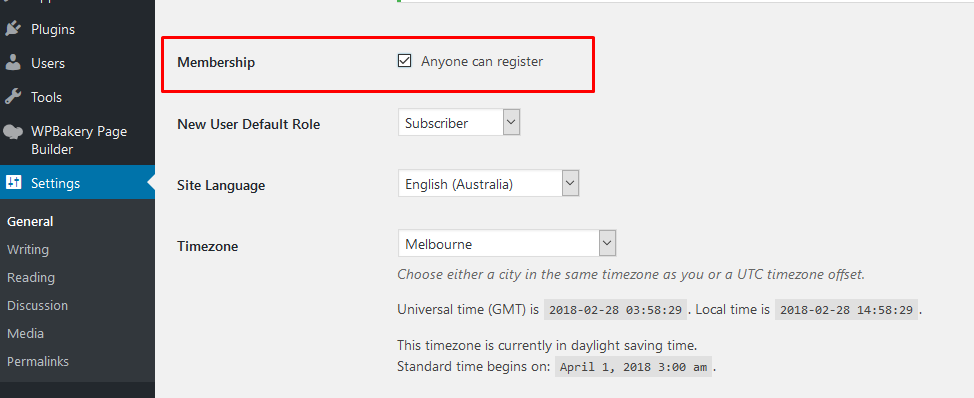
Deci acum puteți face clic pe butonul Cumpărați acest curs și sistemul nostru vă va cere să vă înscrieți sau să vă conectați înainte de a continua pașii următori.
– Eroare de pagină de plată LearnPress
Cu toate acestea, utilizatorul dvs. va întâmpina o altă eroare după ce s-a conectat. Acesta spunea „Pagina de finalizare a plății nu a fost configurată sau pagina nu există”. Într-un alt caz, puteți vedea „ În prezent lipsesc următoarele pagini obligatorii: Pagina de finalizare a achiziției. Pentru a vă asigura că toate funcțiile funcționează corect, vă rugăm să faceți clic aici pentru a le crea și a configura automat ” în tabloul de bord.
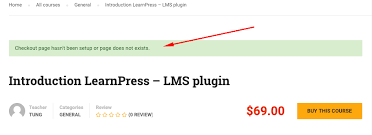
Motivul pentru care aveți această eroare este că nu ați configurat încă pagina de finalizare a comenzii.
Puteți remedia această problemă cu ușurință deschizând tabloul de bord -> LearnPress -> Setări -> și făcând clic pe fila General . În Configurarea paginii , găsiți pagina Checkout -> și alegeți opțiunea „ LP Checkout ”. După aceea, acele erori vor dispărea automat.
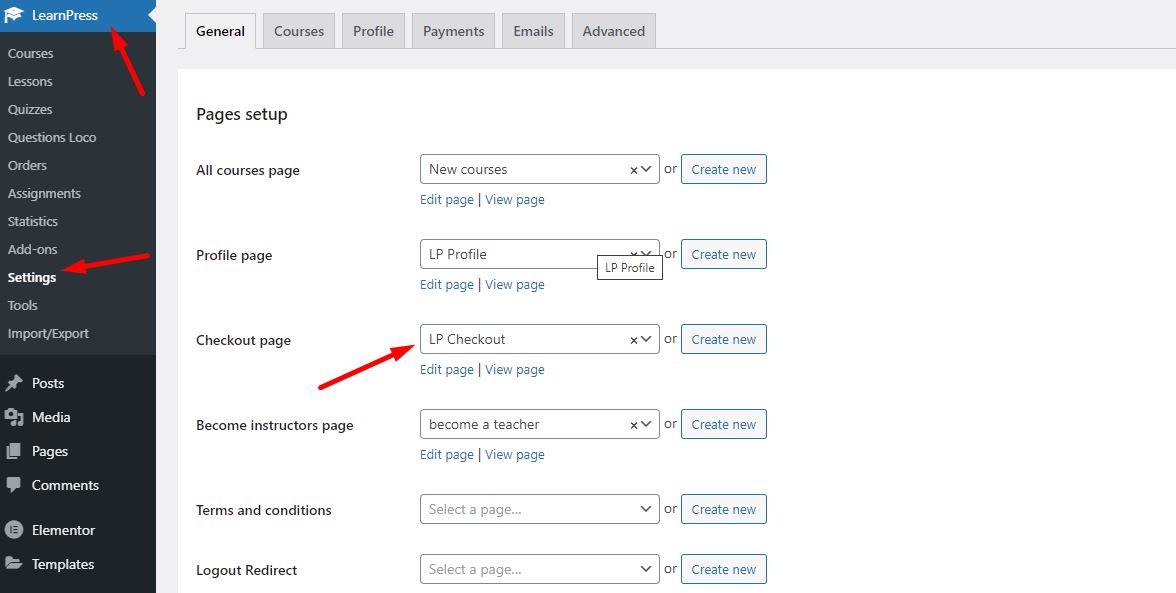
– Configurați PayPal Gateway
PayPal este o integrare LearnPress Payment Gateway în pachetul tematic. O puteți configura rapid alegând fila Plăți din setările LearnPress și selectând PayPal .
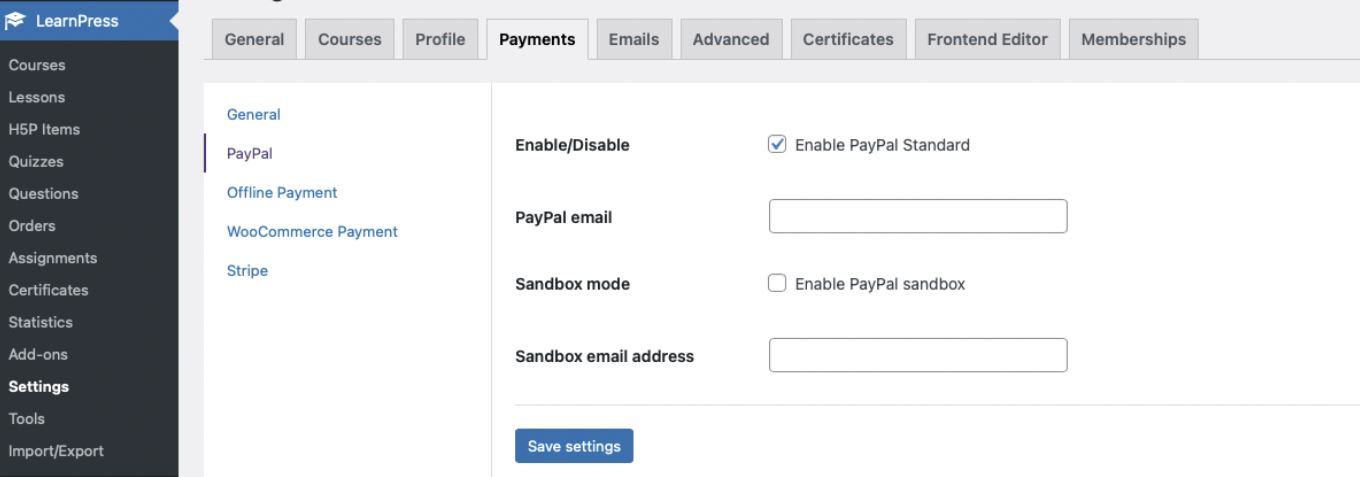
Vă permite să activați/dezactivați PayPal Standard . În plus, ar trebui să adăugați e- mailul dvs. PayPal pentru a primi plata cursului direct folosind gateway-ul PayPal. Există modul Sandbox . Puteți activa această funcție adăugând o adresă de e-mail Sandbox pentru a testa sistemul de plată.
După aceea, nu uitați să Salvați setările pentru ca toate modificările să fie salvate.
În plus, PayPal este principala poartă de plată încorporată a LearnPress. Deci, dacă studenții tăi nu au un cont PayPal, nu este o problemă. Aceștia vă pot achiziționa cursurile cu ajutorul cardului de credit folosind PayPal.
Odată ce ați configurat gateway-ul PayPal în mod corect, puteți bifa caseta „ Activați checkout pentru oaspeți ”. Prin urmare, studenții pot face clic pe butonul „ Cumpărați acest curs ” și vor fi direcționați la plata de bază PayPal pentru a-și plăti cursul online.

Configurați WooCommerce LearnPress Payment în mod corect – LearnPress Payment Gateway
În afară de PayPal, puteți adăuga un alt portal de plată LearnPress, cum ar fi WooCommerce, pentru a oferi mai multe opțiuni de plată pentru studenți. Îți pot achiziționa cursurile cu Stripe, Authorize.net, plată offline, transfer bancar etc.
Deci, cum se instalează suplimentul WooCommerce?
După cum se arată mai sus, folosim Eduma aici, astfel încât să puteți găsi WooCommerce Payment chiar în tabloul de bord WordPress.
Pur și simplu deschideți tabloul de bord -> Eduma -> Plugins -> WooCommerce LearnPress Payment Add-on . Doar instalați și activați-l.
Cu toate acestea, dacă utilizați alte teme care nu sunt de la noi, puteți instala și suplimentul nostru WooCommerce. Este unul dintre suplimentele LearnPress.
La urma urmei, puteți găsi fila Plăți în setările LearnPress . Apoi faceți clic pe WooCommerce Payment pentru a configura în funcție de cerințele dvs. Puteți activa/dezactiva plata WooCommerce sau puteți configura gateway-uri de plată pentru site-ul dvs. web, cum ar fi transfer bancar direct, ramburs la livrare, plata cu cec sau standard PayPal.
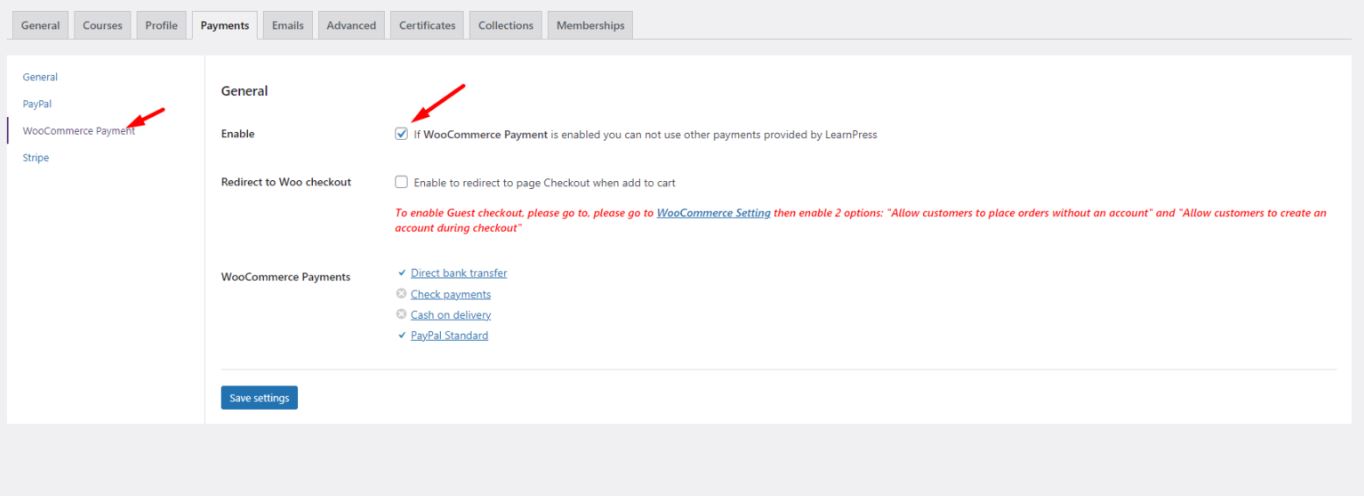
Puteți testa și plata WooCommerce cu câteva clicuri. Veți găsi butonul Adăugați în coș , veți alege una dintre cele patru plăți și veți vedea instrucțiunile pentru a finaliza procesul de plată.
Notă: trebuie să activați Guest Checkout pentru WooCommerce , astfel încât oaspetele dvs. să vă poată achiziționa cursurile cu ușurință.
Deschideți tabloul de bord -> WooCommerce -> Setare -> Activați ambele opțiuni:
– Permiteți clienților să plaseze comenzi fără cont
– Permiteți clienților să creeze un cont în timpul plății
Instalarea altor gateway-uri de plată cu WooCommerce – LearnPress Stripe Payment Gateway
Prin implicit WooCommerce, puteți găsi doar 4 plăți WooCommerce. Cu toate acestea, este posibil să adăugați și alte metode de plată, de exemplu, LearnPress Stripe Payment Gateway , Voguepay, Eurobank, PayU sau chiar plata cu criptomonede.
Pentru a adăuga aceste plăți, puteți accesa WordPress.org -> pluginuri -> căutați plata dorită care se integrează cu WooCommerce.
Cele mai multe dintre ele se pot descărca și instala gratuit cu un clic.
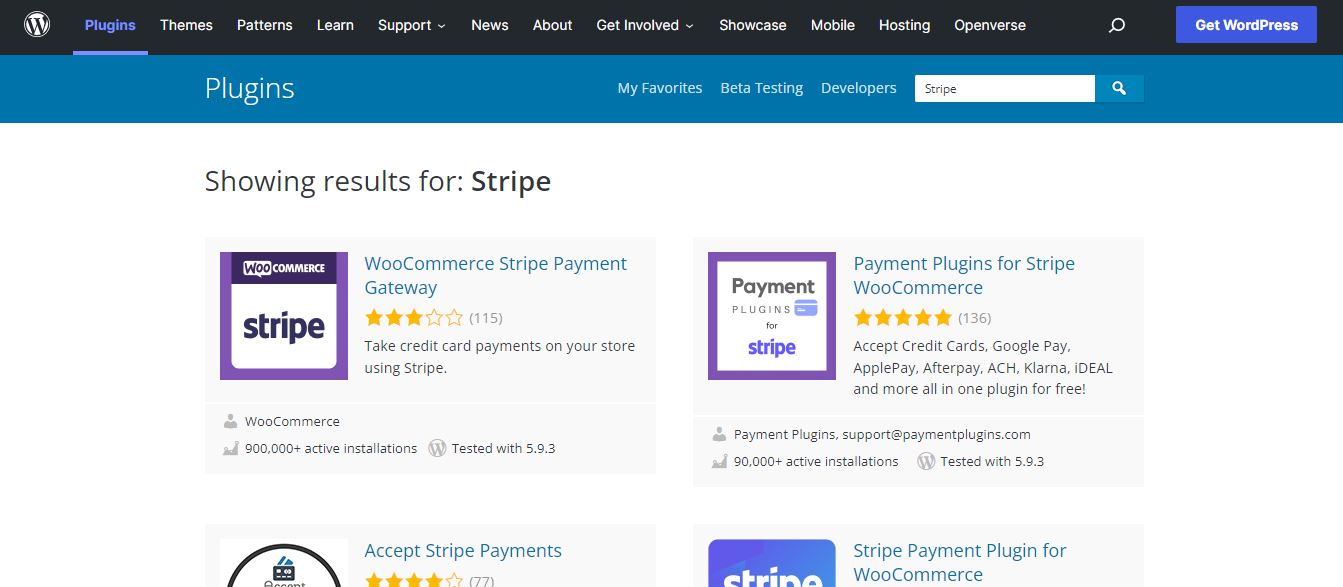
Configurați plata fără WooCommerce – LearnPress Payment Gateway
WooCommerce este cea mai cunoscută opțiune de a crea gateway-uri de plată. Cu toate acestea, nu tuturor ne place să-l folosim. Există câteva motive pentru care oamenii doresc să utilizeze gateway-uri de plată separate, așa că am oferit metode suplimentare pentru suplimentele LearnPress Payment Gateway fără a adăuga WooCommerce:
– Supliment Stripe pentru LearnPress
– Supliment Authorize.net pentru LearnPress
– LearnPress – Plată offline
– Supliment 2 Checkout pentru LearnPress
În plus, puteți găsi suplimentele noastre LearnPress chiar pe tabloul de bord WordPress dacă folosiți temele noastre educaționale. Puteți accesa Tabloul de bord -> Temă -> Pluginuri pentru a vedea toate suplimentele, la fel ca suplimentul WooCommerce Payment pe care l-am încercat mai sus. Dacă nu, trebuie să faceți clic pe fiecare link de supliment pentru a-l cumpăra și instala.
Configurarea abonamentului/abonamentului
Împreună cu codul personalizat pentru integrarea Gateway-ului de plăți în LearnPress , puteți utiliza suplimentul Paid Memberships Pro pentru a crea planuri de membru, a configura plăți lunare, a gestiona abonamentele și așa mai departe.
Dacă aveți nevoie doar de un serviciu de abonament sau de abonament, puteți utiliza versiunea gratuită de abonament plătit Pro pe WordPress.org. De asemenea, puteți consulta articolul nostru pentru integrarea LearnPress și Paid Memberships Pro pentru a adăuga planuri de membru în LearnPress pentru site-ul dvs. de educație.
Gânduri finale
Sperăm că puteți conecta LearnPress Payment Gateway cu tema dvs. și puteți configura plata pe care o doriți pe site-ul dvs. web. LearnPress este o alegere excelentă pentru un site web LMS sau educațional pe care toată lumea ar trebui să-l folosească. Este flexibil și puternic, cu diferite suplimente pentru a vă actualiza site-ul la nivelul următor.
Citiți mai multe: Abonamente plătite Pro: Plugin de membru pentru Learnpress
